Wiele funkcji może mieć wpływ na to, czy pliki cookie innych firm będą dozwolone lub zablokowane dla pojedynczego klienta Chrome w konkretnej witrynie:
- Ustawienia użytkownika
- Flagi Chrome
- Okres prolongaty
- Testy przeprowadzane przy użyciu Chrome
- Wyjątki oparte na heurystykach
- Zasady Chrome Enterprise
Z tego artykułu dowiesz się, jak te funkcje Chrome ze sobą współdziałają, oraz poznasz narzędzia i techniki, które pomogą Ci zrozumieć, dlaczego pliki cookie innych firm są dostępne lub zablokowane.
Co sprawia, że pliki cookie innych firm są dozwolone lub blokowane?
Z tej sekcji dowiesz się, jak zezwolić na pliki cookie innych firm lub je zablokować we wszystkich witrynach, w poszczególnych witrynach lub dla poszczególnych użytkowników.
Ustawienia użytkownika
Z poziomu chrome://settings lub ikony oka na pasku adresu w Chrome użytkownicy mogą ustawić lub zmienić domyślne zachowanie plików cookie innych firm w swojej przeglądarce, w tym zablokować wszystkie pliki cookie innych firm. Użytkownicy mogą też dodawać
wyjątki, które zezwalają na pliki cookie innych firm w przypadku określonych witryn.
Blokuj pliki cookie innych firm
chrome://settings/cookies
Pliki cookie innych firm można zablokować w sekcji Prywatność i bezpieczeństwo > Pliki cookie innych firm. Włączenie opcji Blokuj wszystkie pliki cookie innych firm blokuje pliki cookie innych firm we wszystkich kontekstów, w tym kontekstów, w których pliki cookie innych firm mogą być dostępne, np. w przypadku zestawów powiązanych witryn lub w przypadku środków zaradczych (takie jak wyjątki oparte na heurystyce) są działania.
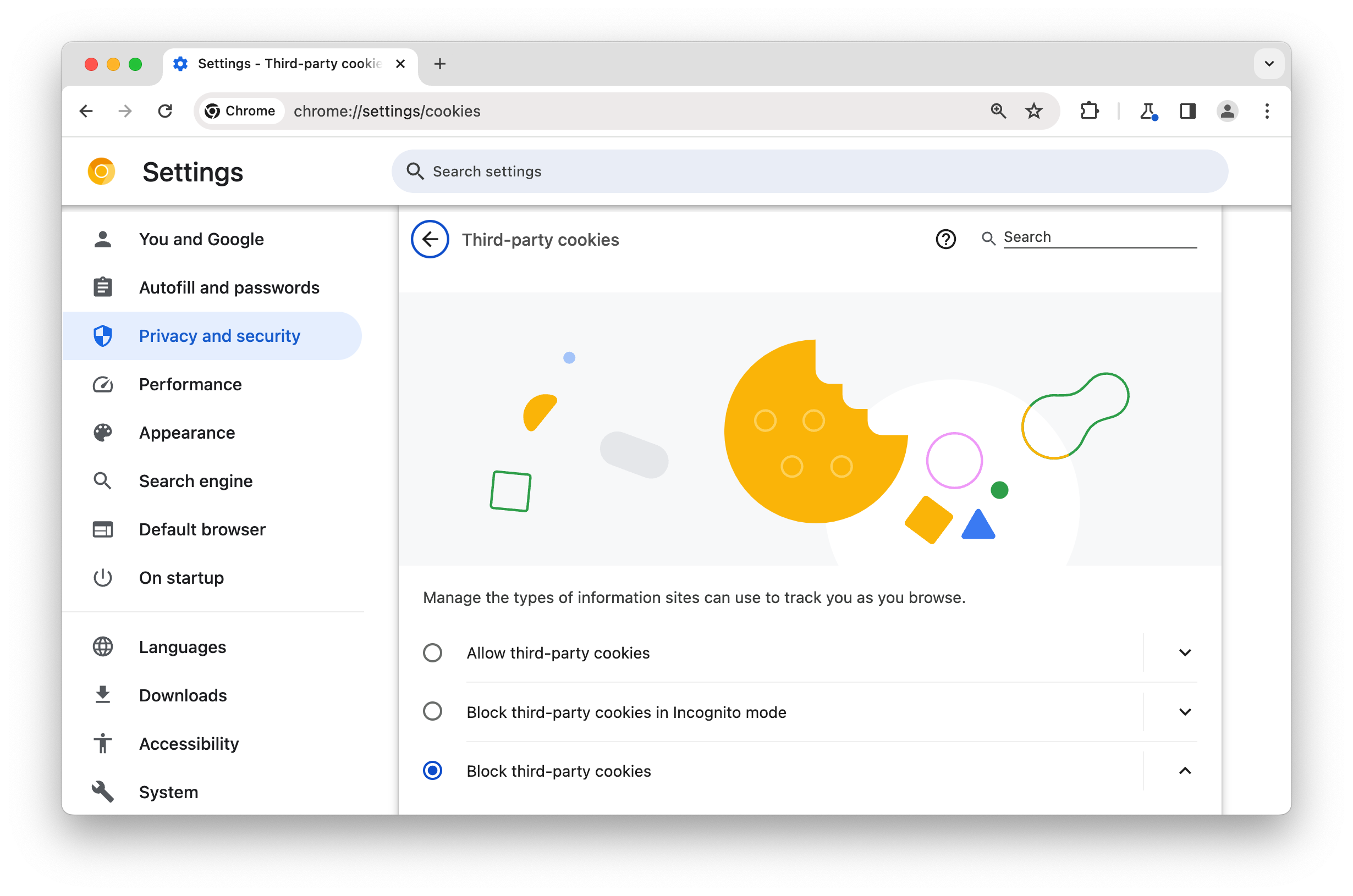
chrome://settings/cookiesJeśli jednak w chrome://settings/cookies jest włączona opcja Blokuj pliki cookie innych firm,
można zezwolić na pliki cookie innych firm w zestawach powiązanych witryn przez
Włączanie opcji Zezwalaj powiązanym witrynom na dostęp do danych o Twojej aktywności w grupie:
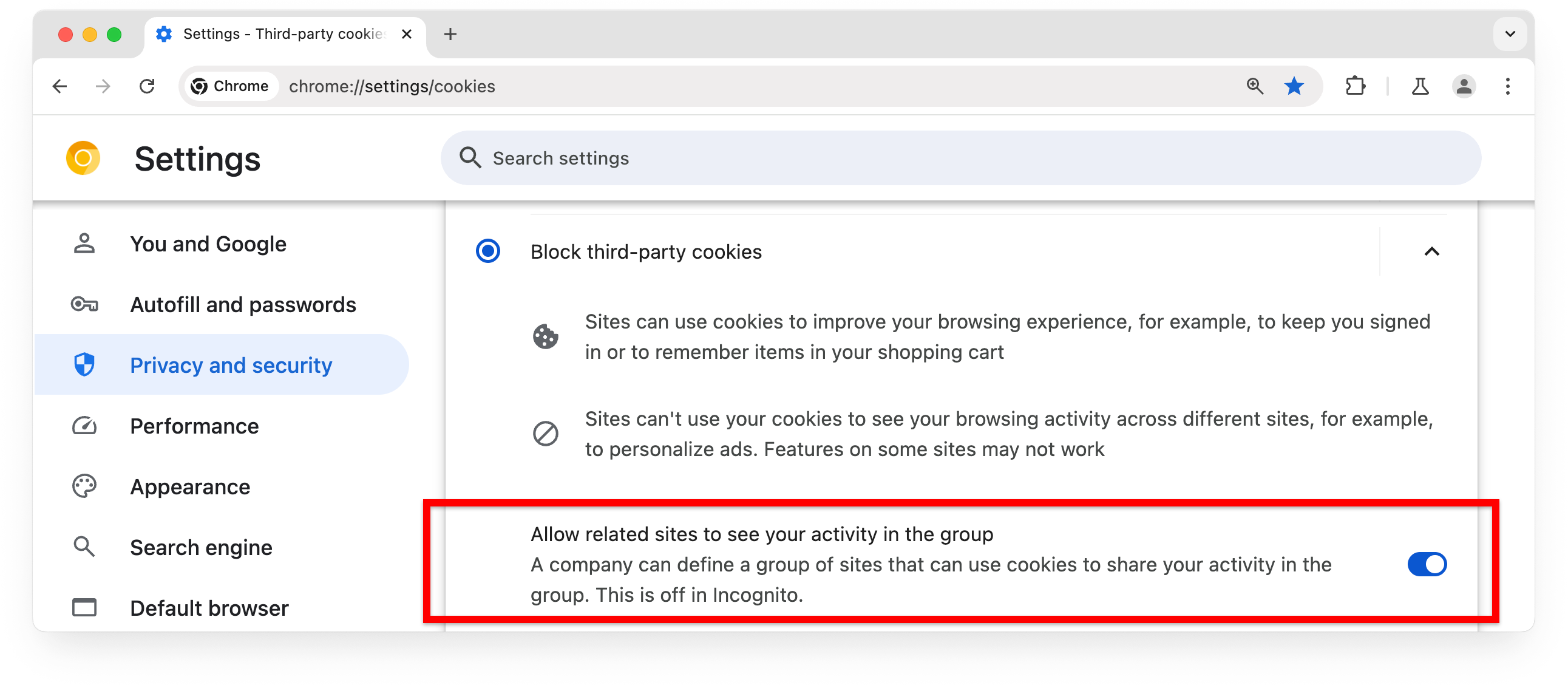
chrome://settings/trackingProtection
Użytkownicy w 1% klientów Chrome należących do grupy testowej ochrony przed śledzeniem
mają domyślnie ograniczony dostęp do plików cookie innych firm. Ci użytkownicy mogą blokować wszystkie
pliki cookie innych firm z domeny chrome://settings/trackingProtection.
Ma to takie same konsekwencje jak opcja Blokuj pliki cookie innych firm w
chrome://settings/cookies
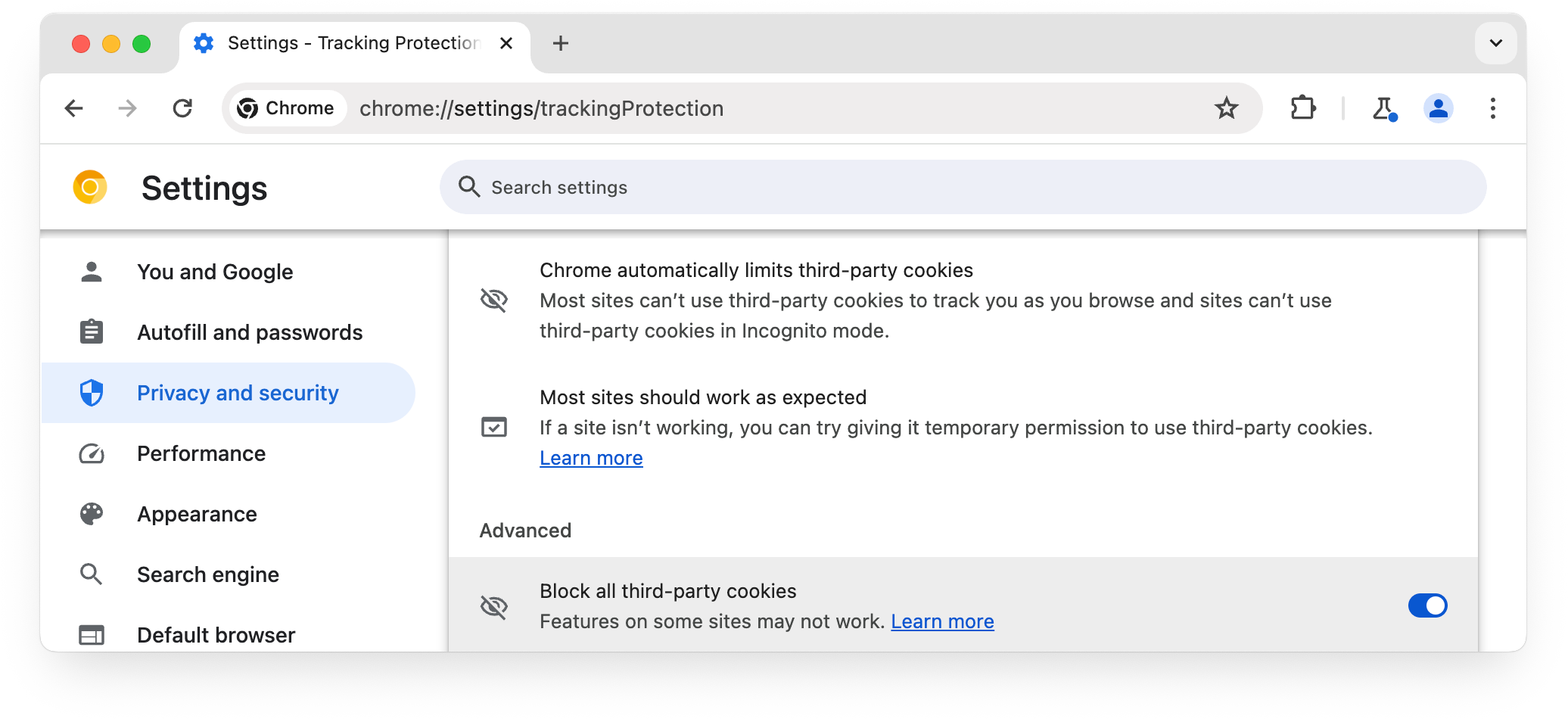
chrome://settings/trackingProtectionJak zezwolić na używanie plików cookie innych firm
Na stronie chrome://settings użytkownicy mogą dodawać witryny do listy witryn, które mogą używać plików cookie innych firm.
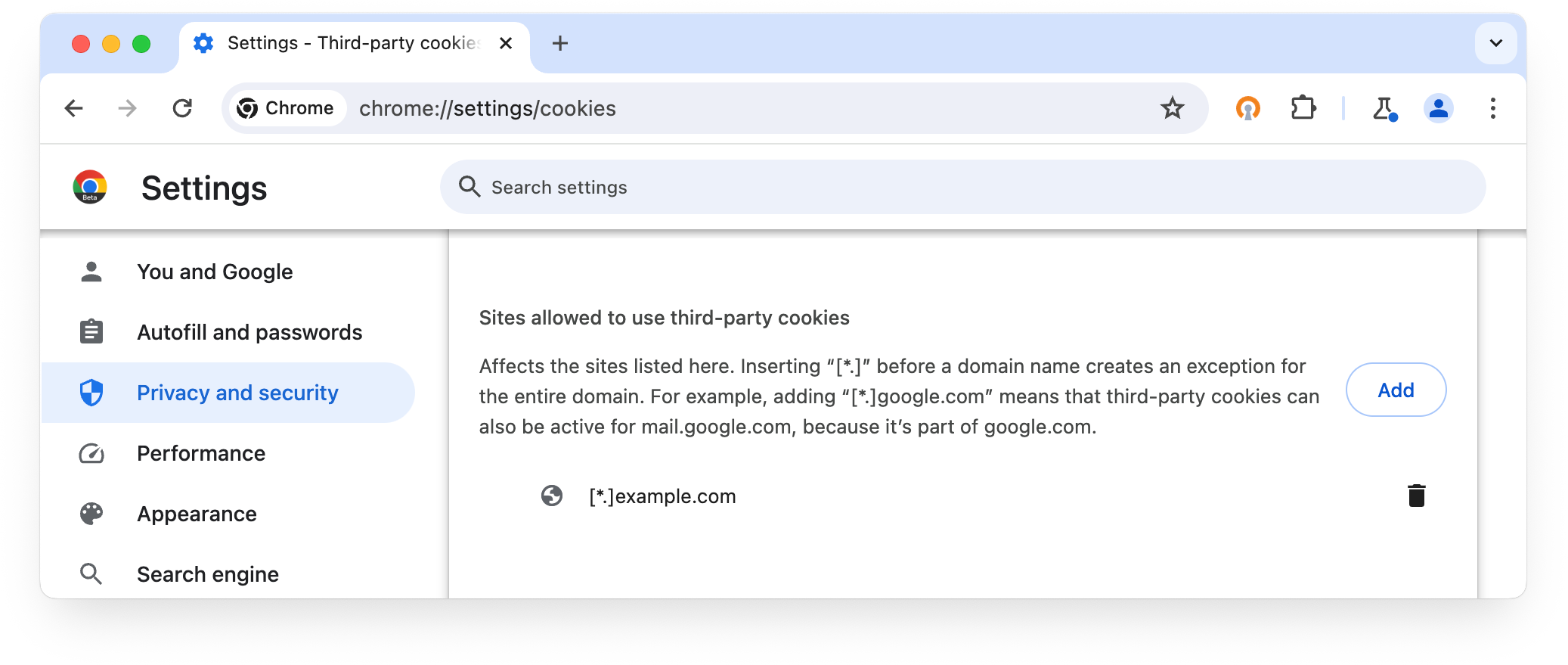
Oprócz tego, gdy pliki cookie innych firm zostaną zablokowane lub ograniczone, użytkownicy zobaczą ikonę oka na pasku adresu (omniboksie) w witrynach korzystających z plików cookie innych firm.

Kliknięcie ikony oka umożliwia użytkownikowi tymczasowe zezwolenie na używanie plików cookie innych firm dla bieżącej witryny:
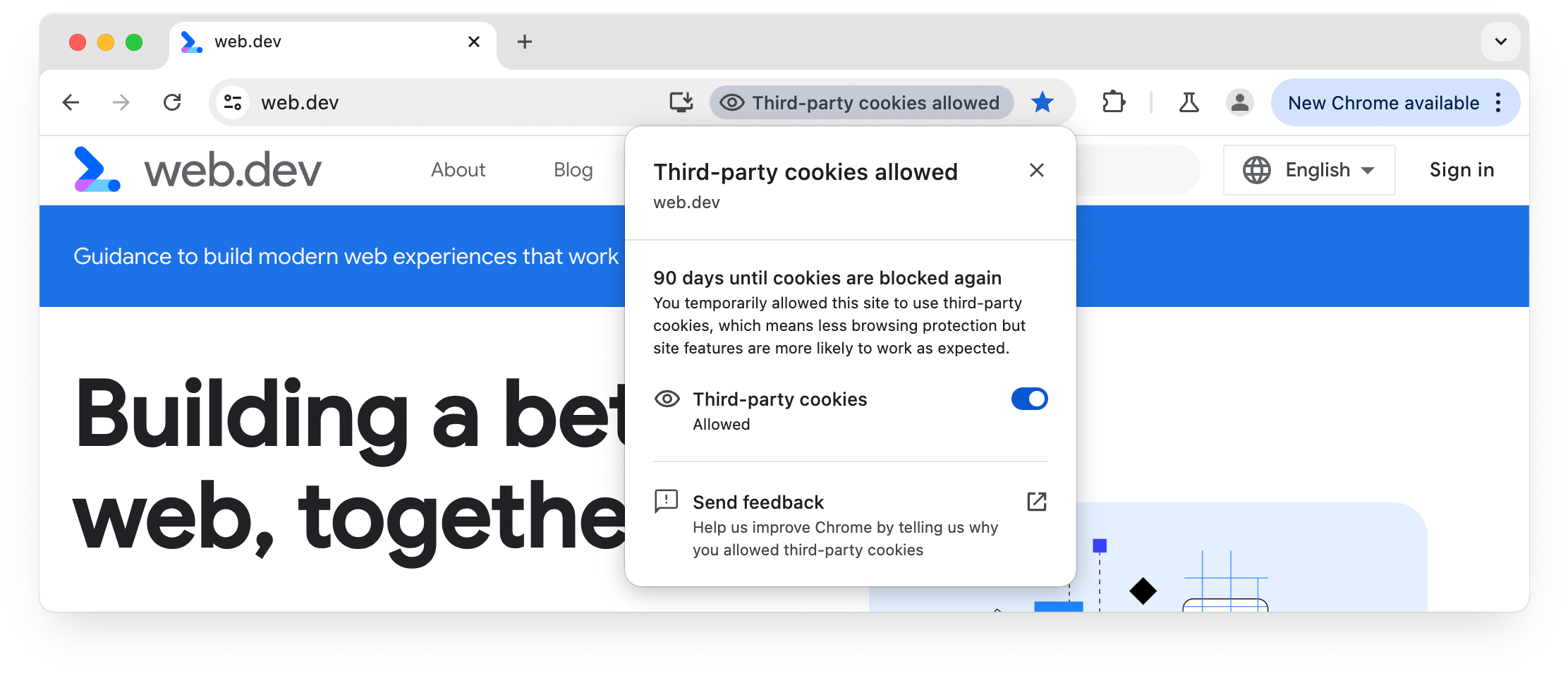
1% użytkowników w grupie ochrona przed śledzeniem zobaczy okno ochrony przed śledzeniem:
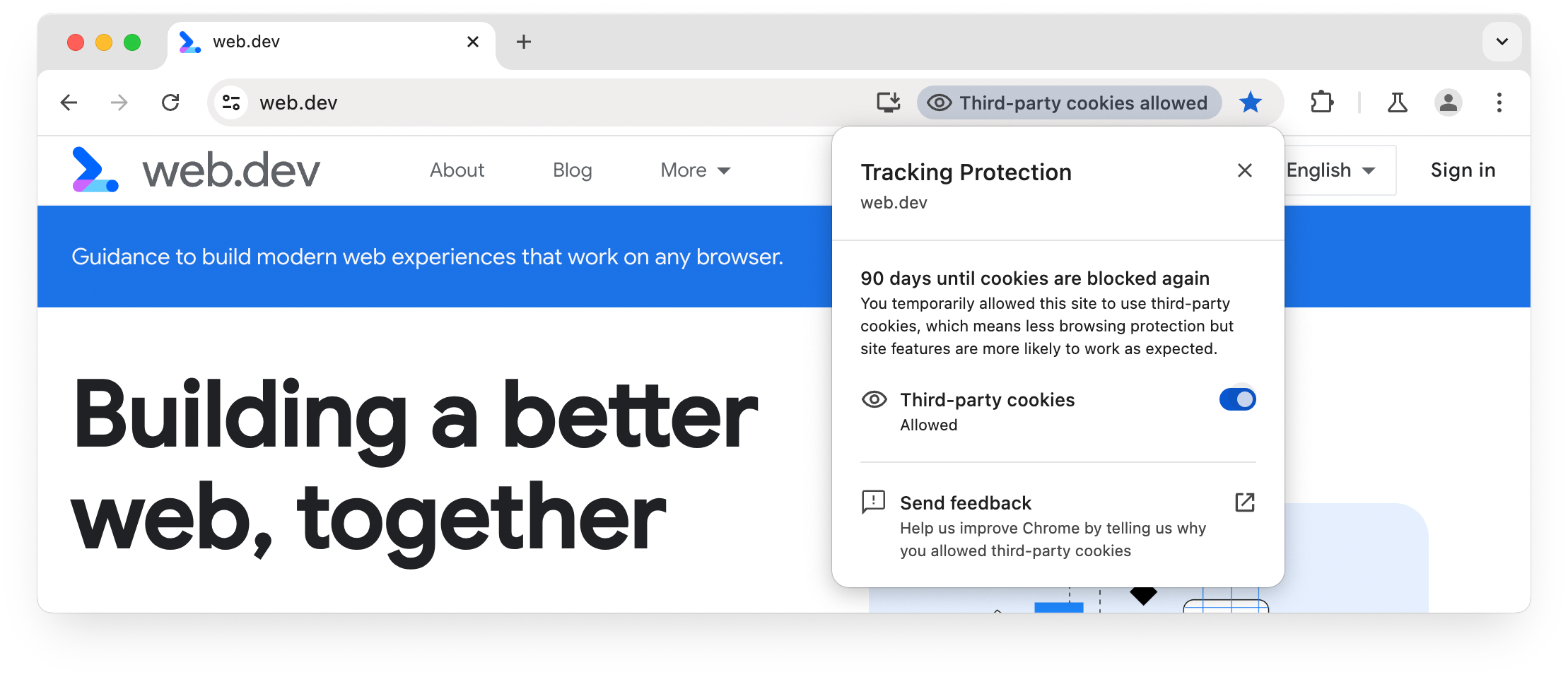
Użycie ikony oka, aby zezwolić witrynie na używanie plików cookie innych firm, ma taki sam efekt
np. dodanie witryny do witryn, które mogą używać plików cookie innych firm
chrome://settings z wyjątkiem 90-dniowego okresu ważności.
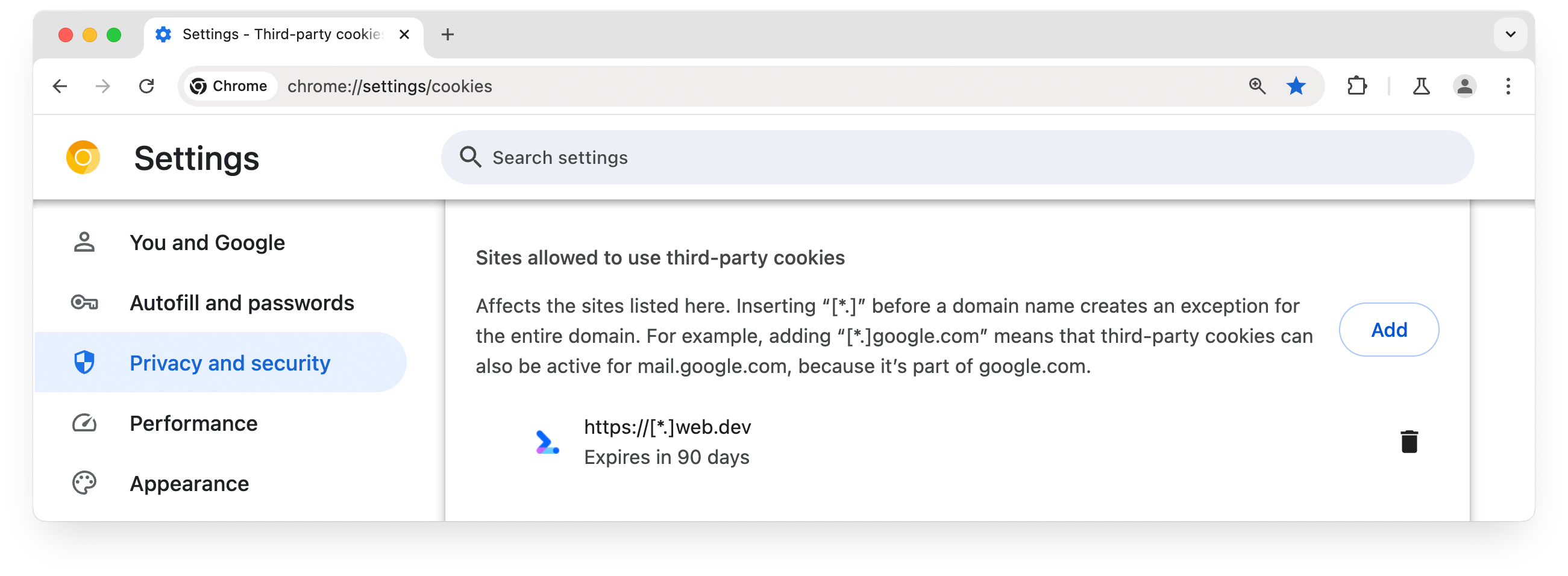
Po wygaśnięciu witryna może zostać objęta tymczasowym zwolnieniem odnawiane w razie potrzeby za pomocą ikony oka, aby umożliwić witrynie stały dostęp do plików cookie innych firm.
Możesz też cofnąć dostęp do plików cookie innych firm w przypadku poszczególnych witryn. Spowoduje to usunięcie bieżącej witryny z listy witryn, które mogą używać plików cookie innych firm:
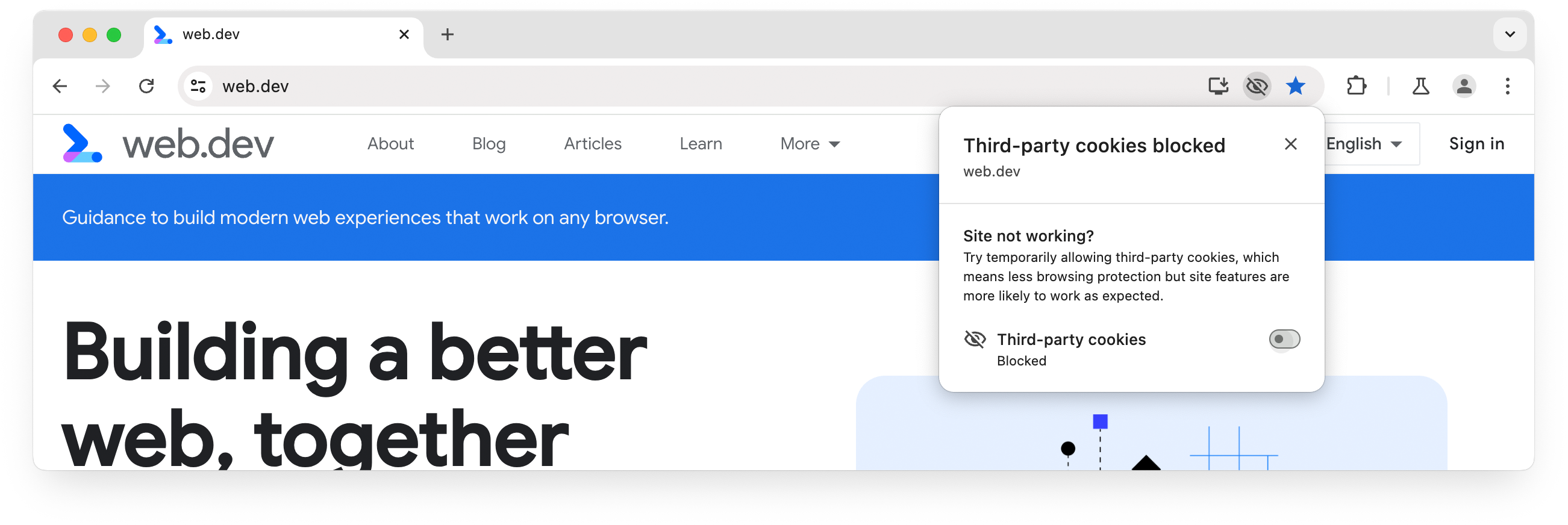
- Ustawienia użytkownika blokujące wszystkie pliki cookie innych firm zastępują flagi Chrome, okres przejściowy i wyjątki oparte na heurystykach.
- Ustawienia użytkownika, aby zmienić domyślny sposób działania plików cookie innych firm w swoich przeglądarka jest niedostępna, jeśli obowiązuje zasada przedsiębiorstwa dotycząca plików cookie jest ustawiony.
chrome://settings/content/siteData
Umożliwia to użytkownikom zezwalanie na przechowywanie danych (w tym plików cookie) lub ich blokowanie z poszczególnych domen, własnych lub innych firm. (Zezwolenie na dostęp do plików cookie innych firm przez dodanie witryny do witryn, które mogą używać plików cookie innych firm w witrynach chrome://settings/cookies lub chrome://settings/trackingProtection) zezwala na ustawianie i odczytywanie wszystkich plików cookie innych firm w tej witrynie z dowolnej domeny.
Upewnij się, że interfejs chrome://settings/content/siteData nie zakłóca testowania.
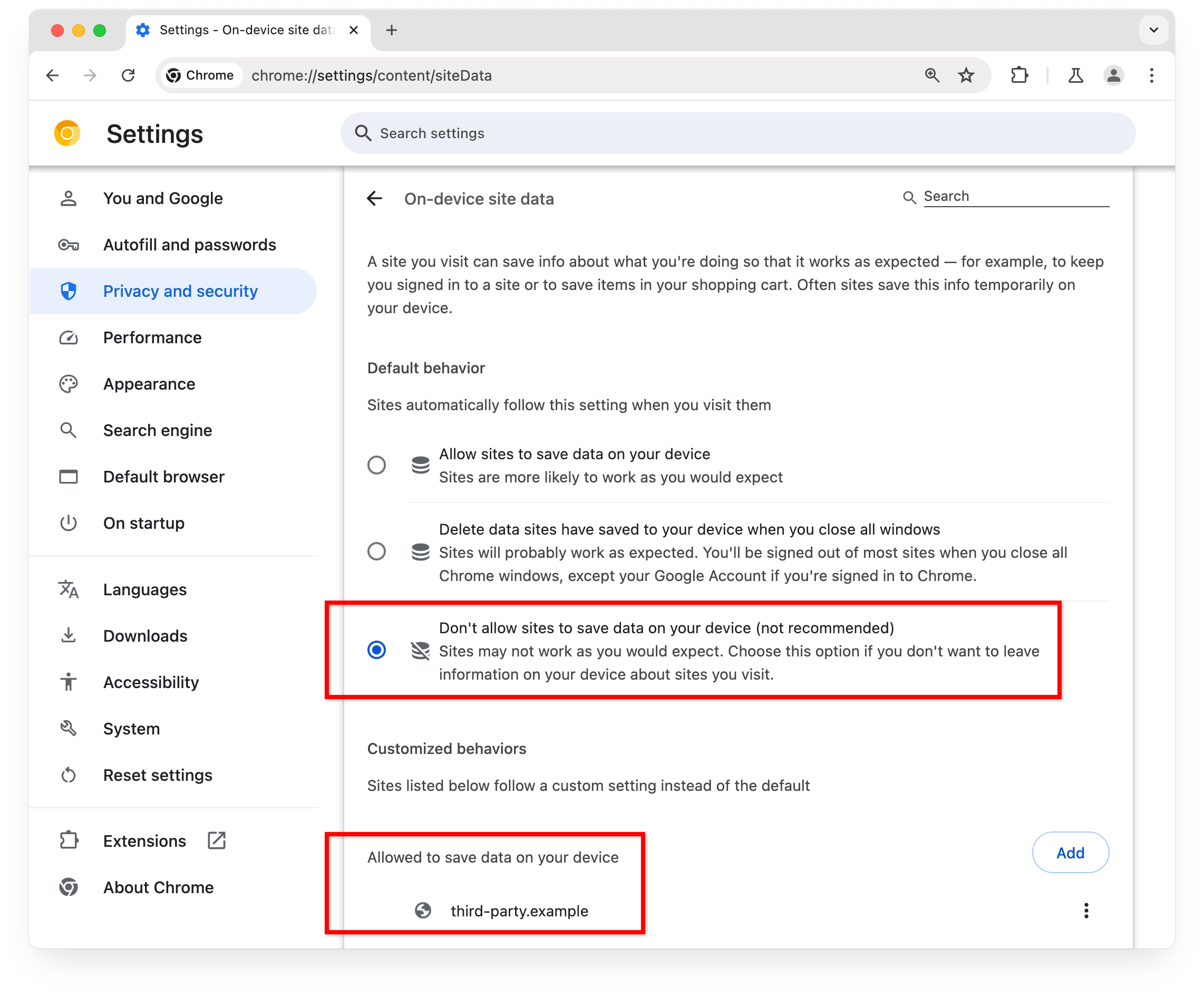
Jakie tymczasowe środki łagodzące i wyjątki są blokowane?
Ochrona przed śledzeniem domyślnie ogranicza obsługę plików cookie innych firm, ale umożliwia też tymczasowe zezwalanie na używanie plików cookie innych firm, np. wyjątki oparte na heurystyce czy okres prolongaty. Zablokowanie wszystkich plików cookie innych firm z witryny chrome://settings zastępuje niektóre z tych środków ograniczających ryzyko.
✅ Pliki cookie innych firm są dozwolone
❯ Nie zablokowano plików cookie innych firm
| Ustawienie | Interfejsy API Piaskownicy prywatności | Tymczasowe złagodzenia | Ustawienia użytkownika | ||||
|---|---|---|---|---|---|---|---|
| ELEMENTY | Storage Access API z promptami | Zestawy powiązanych witryn | Wyjątki oparte na heurystyce | Okres prolongaty | Zezwalanie na pliki cookie innych firm w określonej witrynie | ||
Ochrona przed śledzeniem aktywna, „Blokuj wszystkie pliki cookie innych firm” nie włączono od chrome://settings/trackingProtection |
✅ | ✅ | ✅ | ✅ | ✅ | ✅ | |
Aktywna ochrona przed śledzeniem, opcja „Blokuj wszystkie pliki cookie innych firm” włączona z chrome://settings/trackingProtection |
✅ | ✅ | ✖ | ✖ | ✖ | ✅ | |
Ochrona przed śledzeniem jest nieaktywna, „Blokuj pliki cookie innych firm” nie włączono od chrome://settings/cookies |
✅ | ✅ | Zależy od ustawień użytkownika | ✖ | ✖ | ✅ | |
Flagi Chrome
kilka flag Chrome, pozwalają zdecydować, czy pliki cookie innych firm są dozwolone czy blokowane dla danego użytkownika.
- Wszystkie flagi Chrome są zastępowane przez ustawienia użytkownika pozwalające blokować . I na odwrót: nie można ustawić flagi, która blokuje wyświetlanie plików cookie innych firm, a następnie „włącz ponownie”, w ustawieniach użytkownika, z wyjątkiem dodanie witryny do listy witryn, które mogą używać plików cookie innych firm.
- Więcej informacji: flagi Chrome do testowania różnych .
Jeśli regularnie używasz różnych kanałów Chrome przy użyciu flag wiersza poleceń, warto utworzyć funkcje dla każdego kanału i dodać je do RC powłoki . Na przykład w systemie macOS:
- Otwórz terminal.
- Utwórz funkcję:
cf(){ open -a 'Google Chrome Canary' --args $\*; } - Użyj funkcji, wywołując ją z flagą. Przykład:
cf --enable-features=TrackingProtection3pcd
Okres prolongaty
Okres prolongaty plików cookie innych firm w Chrome umożliwia witrynom i usługom, w przypadku których występują awarie, żądanie dodatkowego czasu na przejście z plików cookie innych firm na alternatywne rozwiązania. Kwalifikujący się uczestnicy okresu prolongaty przez ograniczony czas będą mieli nieprzerwany dostęp do plików cookie innych firm.
- Dostęp do plików cookie innych firm z powodu aktywacji okresu prolongaty jest zablokowany przez ustawienia użytkownika blokujące wszystkie pliki cookie innych firm oraz flagi Chrome, które blokują witryny zewnętrzne, .
- Flagi Chrome do testowania różnych scenariuszy wyjaśnia, jak zezwalać na aktywację okresu prolongaty lub go blokować.
Najważniejsze wykluczenia witryn
Niektóre witryny oferujące ważne usługi są objęte tymczasowym wyjątkiem, który umożliwia im dalsze korzystanie z plików cookie innych firm.
- Dostęp do plików cookie innych firm w przypadku wyjątku dla niezbędnych witryn jest blokowany przez ustawienia użytkownika, które blokują wszystkie pliki cookie innych firm, oraz przez flagi Chrome, które blokują pliki cookie innych firm.
- Niezbędne strony mogą zapoznać się z instrukcjami zezwalania na aktywację okresu prolongaty lub jej blokowania na stronie Flagi Chrome służące do testowania różnych scenariuszy. Wyłączenie zasad dotyczących niezbędnych witryn jest wyłączone, gdy aktywacja okresu prolongaty jest niedozwolona.
Wyjątki oparte na heurystyki
Podczas wycofywania plików cookie innych firm Chrome korzysta z metod heurystycznych, które przydzielają tymczasowe dostępu do plików cookie innych firm w przypadku zdefiniowanych wstępnie przepływów w określonych sytuacjach, w co pozwala ograniczyć awarie. Jest to działanie tymczasowe, zgodnie z oczekiwaniami że w przyszłości dane heurystyczne zostaną całkowicie usunięte, gdy witryny rozwiązań długoterminowych.
Wyjątek oparty na heurystyce scenariusze zawiera więcej informacji na temat określonych scenariuszy, w których Chrome może automatycznie przyznawać dostęp do plików cookie innych firm.
Wyjątki oparte na heurystyce demonstracja umożliwia testowanie dostępu do plików cookie innych firm z wyjątkami heurystycznymi i bez nich.
- Oparte na heurystyki wyjątki, które zezwalają na pliki cookie innych firm, są zastępowane przez ustawień użytkownika i wersji dla firm zasad, aby zablokować wszystkie pliki cookie innych firm.
- Flagi Chrome do testowania różnych scenariuszy wyjaśnia, jak zezwalać na wyjątki oparte na heurystyce lub go nie zezwalać.
Testowanie w Chrome
Testy przeprowadzane przy użyciu Chrome tryby umożliwiają podgląd działania witryn bez stosowania plików cookie innych firm. O odsetek klientów Chrome jest losowo przypisanych do jednego z trybu O lub tryb MLD grup eksperymentalnych, a każda z nich ma etykietę dostępną z poziomu prośba nagłówek lub navigator.cookieDeprecationLabel.
Uwzględnienie w grupie eksperymentalnej w trybie A nie ma wpływu na działanie Chrome, w tym plików cookie innych firm. Istnieją 4 losowo wybrane grupy eksperymentalne Trybu B. przypisano łącznie 1% klientów Chrome (0,25% w każdej z czterech grup). Pliki cookie są blokowane w przypadku klientów Chrome przypisanych do dowolnej z tych grup eksperymentalnych.
Przeglądarka Chrome ograniczyła też pliki cookie w przypadku 20% wersji Chrome Canary, Dev i beta. klientów.
- Klienty Chrome mogą uzyskiwać dostęp do plików cookie innych firm w przypadku witryn dodanych do Witryn może używać plików cookie innych firm, nawet jeśli klient jest przypisany do Eksperyment w trybie B grupa eksperymentalna (wszystkie domyślnie blokują pliki cookie innych firm).
- Flagi Chrome do testowania różnych scenariuszy wyjaśnia, jak zezwalać na testy przeprowadzane przy użyciu Chrome, blokować je lub wymuszać. grupę eksperymentalną, która zostanie ustawiona dla bieżącego klienta Chrome.
Zasady Chrome Enterprise
Ustawianie parametru BlockthirdPartyCookie
na
Wyłączona zezwala na pliki cookie z innych witryn. Jeśli zasada jest włączona, uniemożliwia to
przed zapisywaniem plików cookie innych firm. Jeśli zasada jest nieskonfigurowana, zezwala
domyślnie używa plików cookie innych firm i umożliwia użytkownikom blokowanie plików cookie innych firm.
od chrome://settings.
Więcej informacji znajdziesz w artykule w Centrum pomocy Chrome Enterprise.
- Użytkownicy nie mogą zastępować zasad Chrome Enterprise z
chrome://settingsani z Chrome flagami.
Stan plików cookie
W tej sekcji wyjaśniono, jak sprawdzić, czy pliki cookie innych firm są dozwolone zablokowane dla użytkownika lub witryny.
chrome://settings
Sprawdź chrome://settings/cookies (lub chrome://settings/trackingProtection)
ustawień użytkowników, które blokują pliki cookie innych firm,
ograniczające pliki cookie innych firm,
lub zezwalając na pliki cookie innych firm w przypadku określonych witryn.
Sprawdź też ustawienia chrome://settings/content/siteData, które zezwalają na przechowywanie danych (w tym plików cookie) z poszczególnych domen lub blokują je.
chrome://policy
Jeśli korzystasz z środowiska Chrome Enterprise, zasady obowiązujące w przeglądarce może sprawić, że wrażenia będą inne niż te, i odwrotnie. Do testowania warto użyć z maszyny wirtualnej lub urządzenia, które nie jest zarządzane.
Na stronie chrome://policy wyświetlane są zasady ustawione dla przeglądarek zarządzanych przez Chrome Enterprise
instalacji.
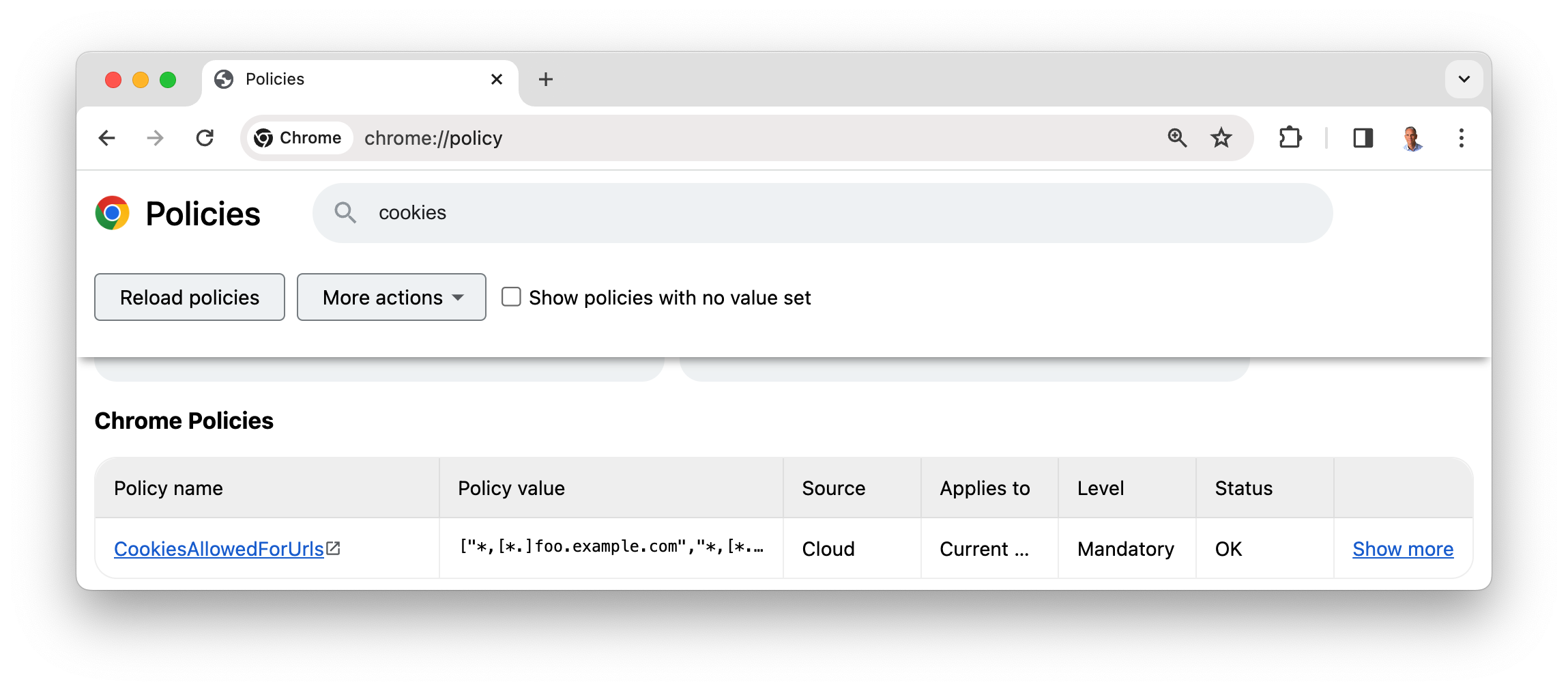
W artykule Zasady Chrome Enterprise wyjaśniono, jak skonfigurować zasady, aby blokować pliki cookie innych firm lub zezwalać na nie w przypadku określonych witryn.
Narzędzia deweloperskie w Chrome
Panele Problemy, Aplikacja i Sieć zawierają informacje o plikach cookie oraz wskazują, czy przeglądarka blokuje pliki cookie innych firm.
- Kontrola korzystanie z pliki cookie, wyjaśnia, jak ocenić wykorzystanie plików cookie innych firm w witrynie.
- Wyświetlanie, dodawanie, edytowanie i usuwanie pliki cookie, pokazuje, jak korzystać z plików cookie w Narzędziach deweloperskich w Chrome.
Dokumentacja Narzędzi deweloperskich w Chrome zawiera więcej informacji na temat dodawania, edytowania i usuwania plików cookie oraz identyfikować i sprawdzać pliki cookie innych firm.
Privacy Sandbox Analysis Tool (PSAT)
Rozszerzenie do Chrome o nazwie PSAT dodaje do narzędzi deweloperskich w Chrome narzędzia, które ułatwiają zrozumienie sposobu korzystania z plików cookie i zapewniają wskazówki dotyczące nowych interfejsów API Chrome, które chronią prywatność.
PSAT udostępnia też wiersz poleceń .
- Dowiedz się więcej, zgłoś problemy i poproś o dodanie funkcji: github.com/GoogleChromeLabs/ps-analysis-tool
Witryny do testowania
Zespół Piaskownicy prywatności utrzymuje kilka witryn, które obsługują testowanie plików cookie innych firm:
- Ustaw plik cookie innej firmy: third-party-cookies.glitch.me
- Debugowanie ustawień testów obsługiwanych przez Chrome: chrome-facilitated-testing.glitch.me
Wersje demonstracyjne Piaskownicy prywatności zawierają 2 połączone witryny, aby ułatwić Ci eksperymentowanie z różnymi podstawowymi ścieżkami użytkowników i przypadkami użycia oraz zrozumienie, jak ograniczenia dotyczące plików cookie innych firm wpływają na te ustawienia.
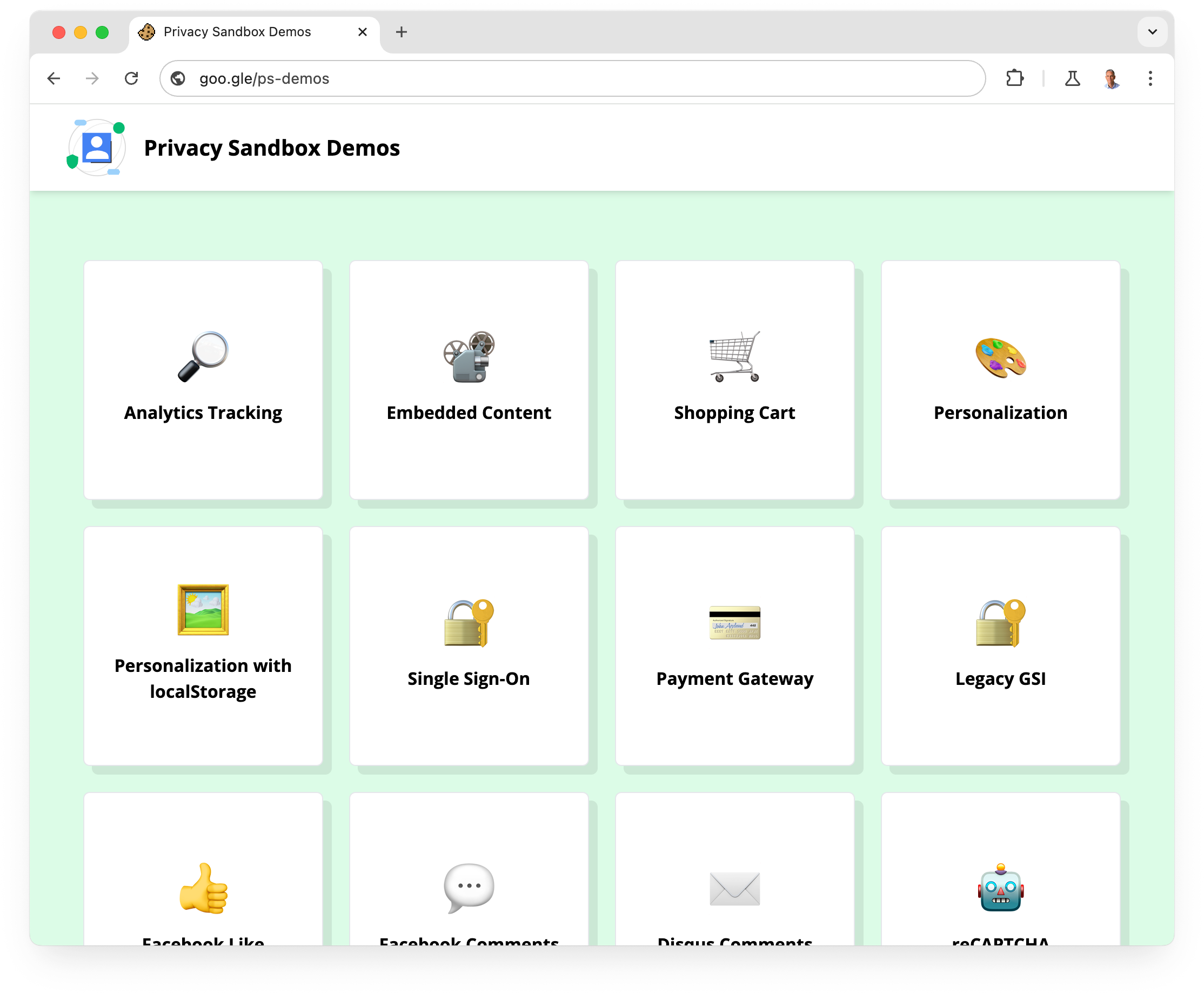
Zmień klienta lub profil Chrome
Klient Chrome odpowiada instalacji na urządzeniu: katalogu danych użytkownika.
Każdy profil Chrome w katalogu danych użytkownika.
Jeśli uruchamiasz Chrome z wiersza poleceń, możesz ustawić katalog danych użytkownika z flagą --user-data-dir.
Oznacza to, że na potrzeby programowania możesz mieć oddzielny katalog danych użytkownika z zasobami do podkatalogów Twojego profilu. Utworzenie nowego katalogu danych użytkownika sprawia, że Chrome i zachowuje się tak, jakby została zainstalowana niedawno, co może być pomocne przy debugowaniu i problemach z profilem.
Aby uruchomić Chrome z poziomu wiersza polecenia z nowym tymczasowym katalogiem użytkownika, użyj polecenia tę flagę:
--user-data-dir=$(mktemp -d)

